发布时间:2023-12-25 09: 00: 00
品牌型号:联想 YOGA 710
系统:Windows 10
软件版本:Studio One
Studio One是一款专业、功能全面的音频处理软件,可以用来录制音频、为音频添加后期效果、制作专辑等。使用Studio One录音时往往需要用到各种音频设备,接下来就分享一下,studio one音频设置在哪里,studio one音频设备找不到声卡。
一、studio one音频设置在哪里
音频设备是使用Studio One此类音频编辑软件时的必要设置项目,Studio One的音频设备设置窗口可以在“Studio One”菜单-“选项”中打开。
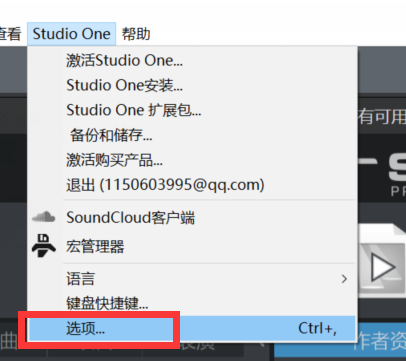
也可以在开始页面中,点击窗口中间部位的“音频设备”或“无音频设备”打开。
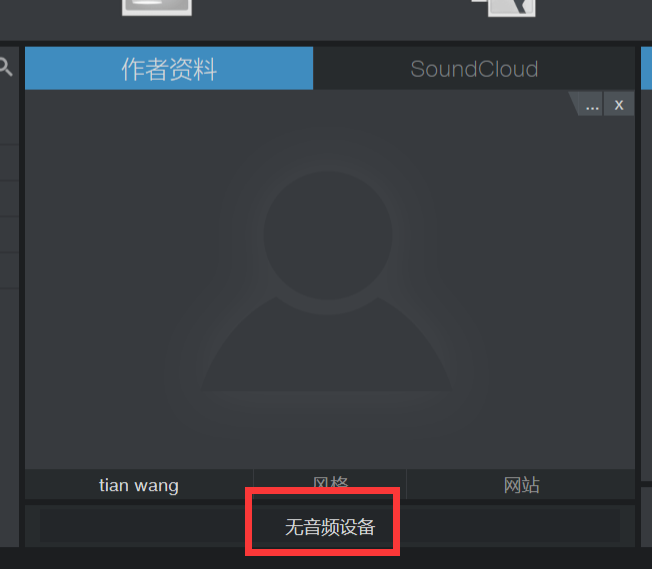
音频设备选项卡中,可以设置软件使用的音频设备及相关参数。在“音频设备”选项下选择要使用的设备,点击右侧的小三角可以展开软件检测到的音频设备,选择可用的即可。选择好设备后,点击右侧的“控制面板”,可以在电脑的控制面板中打开设备,检测其基本性能。
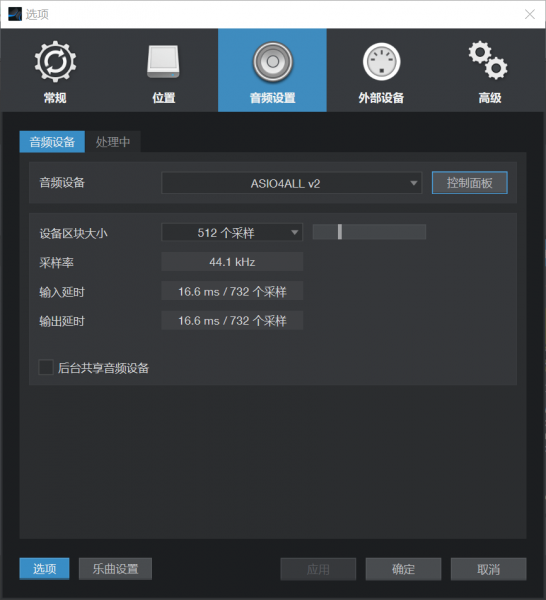
下面的四个参数设置,一般用户保持默认即可,如果有特殊需求,可按照设备性能适当提高采样率。
在“处理中”选项卡下,可以查看目前Studio One使用的音频设备的处理信息。
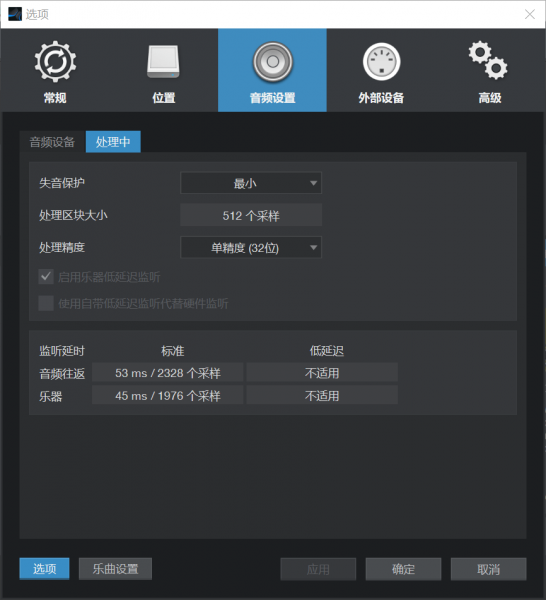
这里的参数主要包括失音保护、区块大小、处理精度,当前显示的是默认设置。同样的,有需求的用户可以在这个窗口中修改参数,提高音频处理质量,或者降低处理精度以提高处理速度。
点击左下角的“乐曲设置”,可以查看软件的输入和输出设备。

上图是目前使用的输入设备,图3中,音频设备选择的是“ASIO4ALL v2”,所以图5显示的也是这个设备的名字,这里的设备名称是和之前选择的对应的。输出设备同理。
除了音频设备,“选项”窗口中还可以设置其他默认项目,包括软件的常规使用、文件位置、设备和高级设置。
二、studio one音频设备找不到声卡
在Studio One中设置音频设备时,如果找不到声卡,可以尝试下面几种方法。
首先查看声卡连接是否成功,重新连接声卡到电脑,以排除连接上的物理问题。
其次是声卡驱动有问题,成功启动声卡需要电脑中有对应的驱动,建议大家更新或重新下载驱动,以避免驱动程序受损而无法启用声卡。
不论是重新连接声卡,还是重新下载驱动,Studio One都有可能不能即时扫描到设备,这时可以尝试重启软件,查看是否能成功扫描到设备。
这就是今天要和大家分享的关于studio one音频设置在哪里,studio one音频设备找不到声卡的相关内容和操作方法,希望可以对大家有所帮助。更多软件资讯和问题解决欢迎进入Studio One中文网站查看。
展开阅读全文
︾